이 포스팅은 모바일(안드로이드, iOS) 환경을 기반으로 작성된 글입니다.
PC 환경에서의 게더타운 조작법은 아래 링크 참고하세요.
메타버스, 게더 타운(Gather town)으로 시작하기(3) - 게더타운 조작법 (PC)
거두절미 결론:
세부적인 조작이 필요하면 모바일보단 PC환경에서 쓰는 것을 추천한다.
조작감이 이상하고 모바일에선 일부 기능이 제한된다.
캐릭터 이동은
1) 꾹 누르면 생기는 조이스틱으로 조작
2) 더블클릭하면 커서위치로 이동
모바일에선
물체와 상호작용, 감정표현(이모티콘) 기능을 제공하지 않는다.

게더타운에 튜토리얼이 있긴한데 좀 부실하고
아직 공식적으로는 한국어를 지원하지 않아서
언어의 장벽과 귀찮음의 장벽이 있는 것 같다.
컴퓨터로 게임을 즐겨본 세대, 요즘 세대들은 적응하기 쉽다지만
아직 그 외 세대의 한국인에게는 불친절한 걸 부정할 수 없다.
튜토리얼은 언제나 초보, 처음 접해본 사람, 익숙하지 않은 사람 등등을 고려해야한다고 생각하고,
그렇기 때문에 이 글을 쓴다.
게더링크를 받았는데 어떻게 해야할지,
게더타운에 어떻게 접속하는지에 대한 설명은
아래를 참고하세요.
메타버스, 게더 타운(Gather town)으로 시작하기(1) - 게더타운 접속하기 (모바일)
메타버스, 게더 타운(Gather town)으로 시작하기(1) - 게더타운 접속하기 (PC)
우선 캐릭터의 이동은 크게 2가지 방법이 있다.

1) 꾹 누르면 생기는 조이스틱으로 조작
2) 더블클릭하면 커서위치로 이동
조이스틱을 사용한 조작법의 경우,
화면을 1~2초간 누르고 있으면 이렇게 조이스틱이 활성화된다.

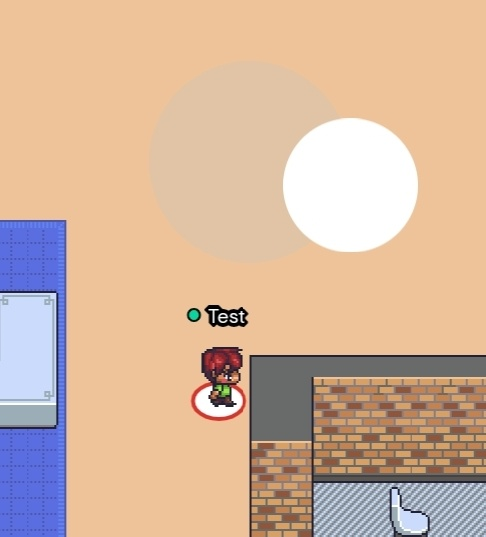
클릭으로 이동하는 경우는
더블클릭하면 클릭한 부분에 이렇게 하얀 점이 표시되고,

캐릭터가 알아서 길을 찾아 그 위치로 이동한다.
모바일 게임 내 조이스틱 기능에 익숙한게 아니면, 익숙하더라도
더블클릭으로 이동하는 것을 추천한다.
자동 길을 알아서 잘 찾기도하고 조이스틱으로 움직인다한들 조작감이 이상해서 상세한 조작이 어렵다.
위의 이미지에서 보이는 카운트 위 메모나
아래와 같은 공지는 가까이 가면 상호작용이 가능하다. PC에서는.


"Press X to view message"
"Press X to ~~~"
[X]키를 눌러 메세지를 확인하세요
[X]키를 눌러 ~~~~하세요
가까이 가면 이렇게 노랗게 빛나며 상호작용이 가능해지고,
X를 누르면 메모를 본다던가, 그 물체가 제공하는 기능을 쓸 수 있다. PC에서는.
모바일은 그런 거 없다.
활성화는 되는데 확인이 불가능하다.
이런 기능을 사용해야한다면 PC 사용을 추천한다.
아래와 같은 감정표현을 사용하는 데는 2가지 방법이 있다. PC에서는.


1) 화면 중앙하단의 스마일 표시 클릭후 선택
2) 단축키인 숫자 1~6키 사용
모바일은 그런거 없다.
괜히 모바일에서 게더 접속하면 기능이 제한되니 PC를 추천한다 하는게 아니다.
참고하면 좋을 PC버전 조작법 설명도 남긴다.
메타버스, 게더 타운(Gather town)으로 시작하기(3) - 게더타운 조작법 (PC)
이전의 1편 접속하기와 본편의 조작법만 알아도
게더에 참여하고 게더를 사용하는 것에 큰 지장이 없을 것이다.
참고하면 좋을 이전편 링크를 남기며 글을 마칩니다.
메타버스, 게더 타운(Gather town)으로 시작하기(1) - 게더타운 접속하기 (PC)
메타버스, 게더 타운(Gather town)으로 시작하기(2) - 게더타운 회원가입하기, 계정만들기 (PC)
'시행착오 기록기 > 메타버스 - 게더 타운' 카테고리의 다른 글
| 메타버스, 게더 타운(Gather town)으로 시작하기(3) - 게더타운 조작법 (PC) (0) | 2021.09.30 |
|---|---|
| 메타버스, 게더 타운(Gather town)으로 시작하기(2) - 게더타운 회원가입하기, 계정만들기 (모바일) (0) | 2021.09.26 |
| 메타버스, 게더 타운(Gather town)으로 시작하기(2) - 게더타운 회원가입하기, 계정만들기 (PC) (0) | 2021.09.26 |
| 메타버스, 게더 타운(Gather town)으로 시작하기(1) - 게더타운 접속하기 (모바일) (1) | 2021.09.24 |
| 메타버스, 게더 타운(Gather town)으로 시작하기(1) - 게더타운 접속하기 (PC) (0) | 2021.09.24 |




댓글